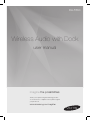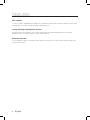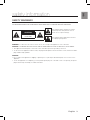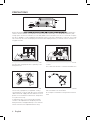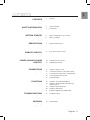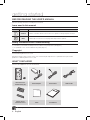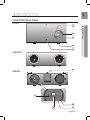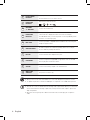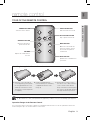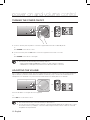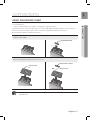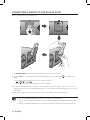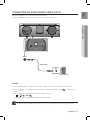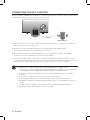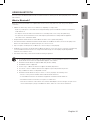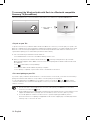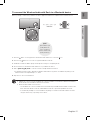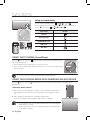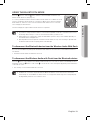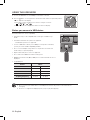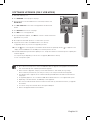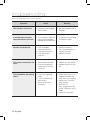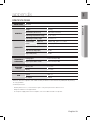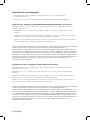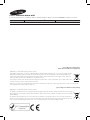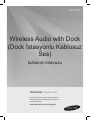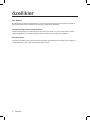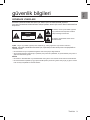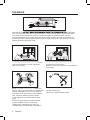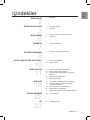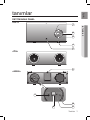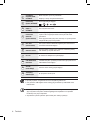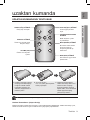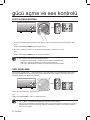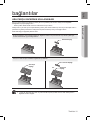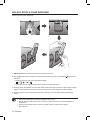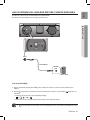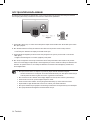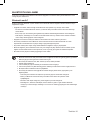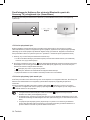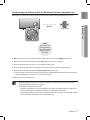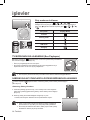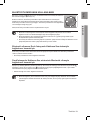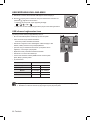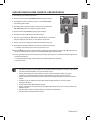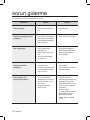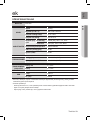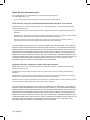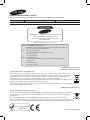Samsung DA-F560 Kullanım kılavuzu
- Kategori
- Taşınabilir hoparlör
- Tip
- Kullanım kılavuzu
Bu kılavuz aynı zamanda aşağıdakiler için de uygundur:
Sayfa yükleniyor...
Sayfa yükleniyor...
Sayfa yükleniyor...
Sayfa yükleniyor...
Sayfa yükleniyor...
Sayfa yükleniyor...
Sayfa yükleniyor...
Sayfa yükleniyor...
Sayfa yükleniyor...
Sayfa yükleniyor...
Sayfa yükleniyor...
Sayfa yükleniyor...
Sayfa yükleniyor...
Sayfa yükleniyor...
Sayfa yükleniyor...
Sayfa yükleniyor...
Sayfa yükleniyor...
Sayfa yükleniyor...
Sayfa yükleniyor...
Sayfa yükleniyor...
Sayfa yükleniyor...
Sayfa yükleniyor...
Sayfa yükleniyor...
Sayfa yükleniyor...
Sayfa yükleniyor...

DA-F680
Wireless Audio with Dock
(Dock İstasyonlu Kablosuz
Ses)
kullanım kılavuzu
olasılıkları hayal edin
Bu Samsung ürününü aldığınız için teşekkürler.
Daha eksiksiz hizmet almak için lütfen ürününüzü
adresinde kaydedin.
www.samsung.com/register

2 Turkish
özellikler
Bu basit kurulum prosedürünü kullanarak NFC uyumlu cihazınızı Bluetooth üzerinden Dock İstasyonlu Kablosuz
Ses’a bağlayıp Dock İstasyonlu Kablosuz Ses üzerinden cihazda müzik çalabilirsiniz.
Sistemin docking istasyonunu kullanarak S3’ten sonra çıkan (Android OS 4.1.2 veya sonrası) Samsung Galaxy
cihazlarını bağlayabilir, şarj edebilir ve içindeki müzikleri sistemin dahili hoparlörlerinden çalabilirsiniz.
Dock İstasyonlu Kablosuz Ses sistemine Bluetooth özellikli bir cihaz bağlayarak cihazınızdaki müzik dosyalarınızı
yüksek kaliteli stereo sesle, üstelik hiç kablo kullanmadan dinleyin!

3
tur
Turkish
güvenlik bilgileri
ELEKTRİK ÇARPMASI RİSKİNİ AZALTMAK İÇİN, KAPAĞI (VEYA CİHAZIN ARKASINI) AÇMAYIN.
KULLANICI TARAFINDAN ONARILABİLECEK PARÇA İÇERMEZ. SERVİS İÇİN YETKİLİ SERVİS PERSONELİNE
BAŞVURUN.
Bu sembol, ürünün içinde elektrik çarpması
veya yaralanma riski teşkil eden “tehlikeli
voltaj” bulunduğunu ifade eder.
Bu sembol, ürünle birlikte verilen önemli
talimatları belirtir.
: Yangın veya elektrik çarpması riskini azaltmak için, cihazı yağmurdan veya nemden uzak tutun.
: ELEKTRİK ÇARPMASINI ÖNLEMEK İÇİN, FİŞİN GENİŞ UCUNU GENİŞ YUVAYLA EŞLEŞTİRİN VE
TAMAMEN TAKIN.
• Bu cihaz daima koruyucu topraklama bağlantısı olan bir AC çıkışına bağlı olmalıdır.
• Cihazı elektrik prizinden çıkarmak için, ş elektrik prizi yuvasından çekilmelidir; bu yüzden elektrik prizi yuvasının
çalışır durumda olması gerekir.
• Bu cihaza sıvı damlatılmamalı veya dökülmemelidir. Vazo gibi sıvı dolu nesneler cihazın üstüne konulmamalıdır.
• Bu cihazı tamamen kapatmak için güç şini duvardaki prizden çıkarmanız gerekir. Dolayısıyla, güç şi her zaman
hızla ve kolayca erişilebilir bir noktada olmalıdır.

4 Turkish
Evinizdeki AC güç kaynağının ürünün arkasındaki etikette belirtilen güç gereksinimleri ile uyumlu olduğundan
emin olun. Ürününüzü, havalandırma için yeterli boşluk (70~100 mm) olacak şekilde, uygun bir taban (sabit
bir mobilya) üzerine yatay biçimde yerleştirin. Havalandırma deliklerinin kapatılmadığından emin olun.
Üniteyi ampli katörlerin veya ısınabilen diğer ekipmanların üzerine koymayın. Bu ünite sürekli kullanım için
tasarlanmıştır. Üniteyi tamamen kapatmak için AC şini duvardaki prizden çıkarın. Eğer üniteyi uzun bir süre
kullanmayacaksanız şini prizden çıkarın.
Evinizdeki AC güç kaynağının ürünün arkasındaki etikette belirtilen güç gereksinimleri ile uyumlu olduğundan
3.9 inch 3.9 inch
2.7 inch
3.9 inch
Fırtına sırasında, AC şini duvardaki prizden çıkarın.
Yıldırımdan kaynaklanan ani voltaj yükselmeleri
üniteye zarar verebilir.
Ürünü nemden (örn. vazo) ve aşırı sıcaklıktan (örn.
şömine) ya da güçlü manyetik alan veya elektrik alanı
oluşturan ekipmandan koruyun. Ünite arızalanırsa,
güç kablosunun AC güç kaynağı ile olan bağlantısını
kesin. YÜrününüz endüstriyel amaçlı kullanıma
yönelik değildir. Bu ürün yalnızca kişisel kullanım
içindir.
Ürününüz soğuk ortamlarda muhafaza edilmişse,
yoğuşma oluşabilir. Üniteyi kış mevsiminde
naklediyorsanız, kullanmadan önce ünite oda
sıcaklığına ulaşana kadar yaklaşık 2 saat bekleyin.
Üniteyi doğrudan güneş ışığına veya diğer ısı
kaynaklarına maruz bırakmayın.
Bu durum ünitenin aşırı ısınmasına ve arızalanmasına
neden olabilir.
Bu ürünle birlikte kullanılan piller çevreye zararlı
kimyasal maddeler içerir.
Pilleri genel ev çöpleriyle birlikte atmayın.
Ürünü nemden (örn. vazo) ve aşırı sıcaklıktan (örn.
Phones

5
tur
Turkish
içindekiler
2
2 Özellikler
3
3 Güvenlik uyarıları
4 Önlemler
6
6 Kullanım kılavuzunu okumadan önce
6 İçindekiler
7
7 Üst/Ön/Arka Panel
9
9 Uzaktan kumandanın tanıtılması
10
10 Gücü açma/kapatma
10 Sesi ayarlama
11
11 Ara Parça Kapağinin Kullanilmasi
12 Galaxy Dock’a cihaz bağlama
13 AUX IN girişini kullanarak bir ses cihazını
bağlama
14 NFC i̇şlevi̇ni̇n bağlanmasi
15 Bluetooth kullanimi
18
18 TV modunun kullanilmasi (Ses Paylaşımı)
18 Samsung Galaxy Cihazlarıyla docking
modunun kullanılması
19 Bluetooth modunun Kullanilmasi
20 USB modunun kullanilmasi
21 Yazilim güncelleme (sadece USB modunda)
22
22 Sorun Giderme
23
23 Spesikasyonlar

Turkish6
başlarken
Kullanım kılavuzunu okumadan önce aşağıdaki terimlere göz atın.
Bir işlevin çalışmadığı veya ayarların iptal edilebileceği bir durumu gösterir.
Not
Bir işlevin çalışmasıyla ilgili olarak o sayfada yer alan ipucu veya talimatları gösterir.
1) Bu ürünü kullanmadan önce Güvenlik Talimatlarına aşina olduğunuzdan emin olun. (Bkz. Sayfa 3)
2) Bir sorun çıkarsa Sorun Giderme bölümüne bakın. (Bkz. Sayfa 22)
©2013 Samsung Electronics Co.,Ltd.
Tüm hakları saklıdır; bu kullanım kılavuzunun tamamı veya bir kısmı, Samsung Electronics Co., Ltd’in önceden
yazılı izni olmadan çoğaltılamaz veya kopyalanamaz.
Aşağıdaki aksesuarların ürünle birlikte verilip verilmediğini kontrol edin.
MUTE
VOL
BASS
FUNCTION
` Aksesuarların görünümü yukarıdaki çizimlerde görünenden biraz farklı olabilir.
Sayfa yükleniyor...

Turkish8
1
Müzik dosyasını oynatın veya duraklatın.
Düğmeye 3 saniye süreyle basarak kapatın.
2
Modu aşağıdaki gibi değiştirir:
;
;
;
;
3
Ses seviyesini kontrol eder.
4
Function (İşlev) düğmesini kullanarak modu değiştirdiğinizde,
seçilen modun simgesi İşlev Ekranı’nda beyaz renkli olarak
görüntülenir.
Gücü açtığınızda LED yanıp söner, ünite açık ve oynatmaya hazır
olduğunda LED yanıp sönmeyi bırakır.
5
NFC uyumlu cihazınızı Bluetooth bağlantısıyla bu basit kurulum
prosedürünü kullanarak bağlayın.
6
Samsung Galaxy cihazları için 5 pimli dock ve Samsung Galaxy
Tab cihazları için 30 pimli dock sunar.
7
DC 14V
Bu ünitenin DC adaptörünü bu jaka bağlayın.
8
Cihazdaki dosyaları oynatmak için ash sürücü gibi çubuk türü bir
USB saklama cihazı bağlayın.
9
Harici bir cihazın Analog çıkışına bağlayın.
10
Bu jak yalnızca servis içindir.
` Bu üniteyi açarken, ses gelmeden önce 4-5 saniyelik bir gecikme olur.
` Ürün yazılımını USB bağlantı noktası aracılığıyla güncellemek için USB bellek cihazı
kullanılmalıdır.
` Bu ünite yüksek ses çıkış seviyesine sahip mobil cihazlara bağlanabilir. Bu üniteyi yüksek
çıkış seviyelerine sahip harici cihazlara bağladığınızda amplikatörü ve hoparlörleri
korumak için ses çıkışını düşürebilir.
` Güç kablosunu prizden çıkarırken şten tutarak çekin. Kabloyu çekmeyin.

9
tur
Turkish
●
uzaktan kumanda
MUTE
VOL
BASS
FUNCTION
Üniteyi açar ve kapatır.
Önceki veya sonraki müzik
dosyasını arayın.
Ünitenin ses seviyesini
ayarlar.
Müzik dosyasını oynatın
veya duraklatın.
Function (İşlev) modunu
seçer.
Bu ünitenin sesini sessize
alır. Sesi önceki ses
seviyesine getirmek için
tekrar basın.
Sesi zevkinize uygun olarak
optimize edin.
1. Uzaktan kumandanın gövdesi
ile kapağı arasındaki boşluğa
tırnağınızı sokarak uzaktan
kumandanın kapağını açın.
Ardından, kapağı kaldırın ve
tamamen çıkarın.
2. 3V Lityum pil takın.
Pili, + ucu yukarı gelecek şekilde
bölmeye yerleştirin.
3. Uzaktan kumanda kapağını
uzaktan kumandaya takın. Önce
üst kısmını takın ve kapağı
kumanda gövdesine oturacak
biçimde indirin, sonra da kenarları
elinizle aşağı iterek kapağı
gövdeye doğru bastırın.
` Kapağı kaldırırken tırnağınızı boşluğa sıkıştırmamaya dikkat edin. Tırnağınıza zarar verebilirsiniz.
Uzaktan kumandayı üniteden düz bir çizgide 7 metre uzaklığa kadar kullanabilirsiniz. Uzaktan kumandayı ayrıca,
uzaktan kumanda sensörüne göre en fazla 30°'lik bir yatay açıdan çalıştırabilirsiniz.

Turkish10
gücü açma ve ses kontrolü
MUTE
VOL
BASS
FUNCTION
MUTE
VOL
BASS
FUNCTION
DOCK
DOCK
DOCK DOCK
DOCK DOCK
DOCK DOCK
1. Bu üniteyi açmak için Standby (Bekleme) modundayken ünitenin üst panelindeki herhangi bir düğmeye basın.
veya,
Uzaktan kumandadaki POWER (GÜÇ) düğmesine basın.
2. Bu üniteyi kapatmak için ünitenin üst panelindeki
+#
düğmesine 3 saniyeden uzun basın.
veya,
Uzaktan kumandadaki POWER (GÜÇ) düğmesine tekrar basın.
` Ünite aşağıdaki durumlarda otomatik olarak kapanır:
- BT/Dock/SoundShare modu : 25 dakika boyunca bağlantı kurulamadığında.
- USB modu : Yaklaşık 25 dakika boyunca ses sinyali olmadığında.
- AUX modu: Kablo bağlıyken 8 saat boyunca hiçbir KEY girişi yapılmadığında.
Sesi seviyesini ayarlamak için +, - düğmelerini kullanın. İşlev LED lambaları, sesi yükselttiğinizde soldan sağa ve
sesi kıstığınızda sağdan sola doğru yanar. Ses seviyesi maksimumken sesi artırmaya veya minimumken sesi
azaltmaya çalıştığınızda LED’ler yanıp sönmez.
MUTE
VOL
BASS
FUNCTION
MUTE
VOL
BASS
FUNCTION
DOCK
DOCK
DOCK DOCK
DOCK DOCK
DOCK DOCK
Üst panelin sağ tarafındaki düğmesine basın.
veya,
Uzaktan kumandadaki VOL +/– (SES +/-) düğmesine basın.
` VOL +/– (SES +/–) düğmesine bastığınızda ses seviyesi artar ya da azalır.
` Galaxy Dock veya Bluetooth aracılığıyla bağlı cihazın ses seviyesi kontrolünü kullanarak ses seviyesini
değiştirebilirsiniz. Sesi kontrol etmek için, Bluetooth ile bağlanan cihazların ses kontrollerini kullanma
imkanınız sınırlı olabilir.

11
TUR
Turkish
●
bağlantılar
Koruyucu kutusu olmayan bir Samsung Galaxy Phone veya Galaxy Tab cihazını Galaxy Dock'a bağlamak
istediğinizde ara parça kapağını takın.
- Cihazın şeklini dikkate alarak cihazınızın sabit kurulumu için kullanın.
Galaxy Dock’un yanında ayrıca 30 pimli Samsung Galaxy Tab cihaz konektörü için de koruyucu bir kapak vardır. 5
pimli Samsung Galaxy akıllı telefonu taktığınızda 30 pimli konektör için koruyucu kapağı kullanın.
Daha fazla bilgi için aşağıdaki çizimlere bakın.
Bir cihazı bağlarken, daha sabit bir bağlantı için bağlanan cihazın koruyucu kutusunu veya cihazın şeklini göz
önünde bulundurarak uygun desteği kullanın.
Koruyucu kutusu olmayan cihazların bağlanması için kullanılır.
` 1.5 mm’den daha kalın bir kutusu veya altı normalin dışında yuvarlak olan bir cihazı Galaxy Dock’a
bağlamak mümkün değildir.

Turkish12
Galaxy Dock’a bir cihazın bağlanması.
PUSH
AUX IN
ONLY FOR
SERVICE
USB 5V 500mA
DC 14V 4A
PUSH
DC 14V 4A
AUX IN
ONLY FOR
SERVICE
USB 5V 500mA
DC 14V 4A
AUX IN
ONLY FOR
SERVICE
USB 5V 500mA
PUSH
AUX IN
ONLY FOR
SERVICE
USB 5V 500mA
DC 14V 4A
PUSH
PUSH
AUX IN
ONLY FOR
SERVICE
USB 5V 500mA
DC 14V 4A
PUSH
DC 14V 4A
AUX IN
ONLY FOR
SERVICE
USB 5V 500mA
DC 14V 4A
AUX IN
ONLY FOR
SERVICE
USB 5V 500mA
PUSH
AUX IN
ONLY FOR
SERVICE
USB 5V 500mA
DC 14V 4A
PUSH
PUSH
AUX IN
ONLY FOR
SERVICE
USB 5V 500mA
DC 14V 4A
PUSH
DC 14V 4A
AUX IN
ONLY FOR
SERVICE
USB 5V 500mA
DC 14V 4A
AUX IN
ONLY FOR
SERVICE
USB 5V 500mA
PUSH
AUX IN
ONLY FOR
SERVICE
USB 5V 500mA
DC 14V 4A
PUSH
PUSH
AUX IN
ONLY FOR
SERVICE
USB 5V 500mA
DC 14V 4A
PUSH
DC 14V 4A
AUX IN
ONLY FOR
SERVICE
USB 5V 500mA
DC 14V 4A
AUX IN
ONLY FOR
SERVICE
USB 5V 500mA
PUSH
AUX IN
ONLY FOR
SERVICE
USB 5V 500mA
DC 14V 4A
PUSH
1. ürünün arka kısmında bulunur. Açmak için ha fçe itin.
2. Ekranda
simgesi görünene dek Dock İstasyonlu Kablosuz Ses sisteminin üst panelindeki düğmesine üst
üste basın.
• Düğmeye her basışınızda, seçim aşağıdaki gibi değişir :
;
;
;
;
• Seçilen mod Function Display'de (İşlev Ekranı) beyaz renkli olarak görüntülenir.
3. Samsung Galaxy akıllı telefonunuz varsa cihazı Galaxy Dock’a takmak için 5 pimli (veya daha küçük) konektöre
bağlayın. Samsung Galaxy Tab Cihazınız varsa cihazı 30 pimli (veya daha büyük) bir konektöre bağlayın.
4. Cihazın kaymasını veya Dock sisteminden düşmesini önlemek için cihaz desteğini şekilde gösterildiği gibi
kaldırın.
` Galaxy Dock’a takmadan önce Samsung Galaxy cihazınızı açın.
` Bu ünite Samsung Galaxy akıllı telefon ve Samsung Galaxy Tab cihazının eş zamanlı bağlantısını
desteklemez.
` Docking moduna başlamadan önce Samsung Galaxy cihazınızı Galaxy Dock’a bağlayın.
(Bkz. Sayfa 18)

13
TUR
Turkish
●
Bu bölümde, ünitenin bir ses cihazına bağlanması açıklanmaktadır.
Bu ünitede ses cihazı bağlantısı için bir analog ses jakı bulunur.
DOCK
PUSH
AUX IN
ONLY FOR
SERVICE
LAN
USB 5V 500mA
DC 14V 4A
AUX IN
ONLY FOR
SERVICE
LAN
USB 5V 500mA
DC 14V 4A
PUSH
DOCK
PUSH
AUX IN
ONLY FOR
SERVICE
LAN
USB 5V 500mA
DC 14V 4A
AUX IN
ONLY FOR
SERVICE
LAN
USB 5V 500mA
DC 14V 4A
PUSH
DOCK
PUSH
AUX IN
ONLY FOR
SERVICE
LAN
USB 5V 500mA
DC 14V 4A
AUX IN
ONLY FOR
SERVICE
LAN
USB 5V 500mA
DC 14V 4A
PUSH
AUX IN
Earphones
jack
1. Ünitenin arkasındaki AUX IN (AUX GİRİŞİ) (Ses) soketini harici cihazın ya da ses cihazının kulaklık jakına
bağlayın.
2. Ekranda
simgesi görünene dek Dock İstasyonlu Kablosuz Ses sisteminin üst panelindeki düğmesine üst
üste basın.
• Düğmeye her basışınızda, seçim aşağıdaki gibi değişir :
;
;
;
;
• Seçilen mod Function Display'de (İşlev Ekranı) beyaz renkli olarak görüntülenir.
` Bu ürünü taşımadan veya kurmadan önce gücü kapattığınızdan ve güç kablosunu çıkardığınızdan emin
olun.

Turkish14
Bu basit kurulum prosedürünü kullanarak NFC uyumlu cihazınızı Bluetooth üzerinden Dock İstasyonlu Kablosuz
Ses’a bağlayıp Dock İstasyonlu Kablosuz Ses üzerinden cihazda müzik çalabilirsiniz.
DOCK
DOCK
1. Cihazda NFC işlevini açın ve cihazın ekran kilidi işlevinin kapalı olmasına dikkat edin. Ekran kilidi açıksa cihazın
NFC işlevi çalışmaz.
2. NFC destekli cihazla Dock İstasyonlu Kablosuz Ses sisteminin üst panelinin üstüne nazikçe dokunun.
• Dock İstasyonlu Kablosuz Ses kapalıysa otomatik olarak açılır.
3. Cihazda, Bluetooth bağlantısıyla devam etmek etmeyeceğinizi soran açılır bir pencere belirir. TV ekranında
<> (Evet).
• Bağlantı tamamlandığında “connected” (bağlandı) mesajı belirir.
4. NFC cihazının bağlantısını kesmek için cihazla tekrar Dock İstasyonlu Kablosuz Ses sisteminin üst paneline
dokunun. İlk cihaz bağlıyken başka bir NFC cihazı bağlamak için bu ikinci cihazla Dock İstasyonlu Kablosuz Ses
sisteminin üst paneline dokunun. Dock İstasyonlu Kablosuz Ses sistemi ilk cihazla bağlantıyı keserek ikinci
cihaza bağlanacaktır.
` NFC işlevi, Androis OS 4.1.2 Jellybean veya üstü ile çalışan Android cihazlarda entegredir.
- Cihazınız Android OS 4.1.2 Jellybean öncesi bir Android OS kullanıyorsa, NFC işlevini kullanmak için
Android pazarından 'Samsung NFC Connection' uygulamasını indirmelisiniz.
` NFC anteninin konumu cihazdan cihaza değişir. Bağlantı öncesinde, NFC anteninin yerini belirleyin.
` Cihazınız kalın bir kutu ile çevrili ise bağlantı başarısız olabilir.
` Harici bir cihazın NFC etiketinin konumuyla ilgili daha fazla detay için cihazın kılavuzuna bakın.
` N işareti ABD ve diğer ülkelerde NFC Forum’un bir markası ya da tescilli markasıdır.
` NFC işlevini kullanmak için eşleştirme öncesinde ilgili cihazın NFC okuma/yazdırma ayarını etkinleştirin.
` NFC eşleşmesi Bluetooth bağlantısı kuramazsa tekrar deneyin.

15
tur
Turkish
●
Dock İstasyonlu Kablosuz Ses’i Bluetooth cihazlarına bağlayabilir ve kablosuz olarak yüksek kaliteli stereo sesli
müziğin keyne varabilirsiniz!
Bluetooth teknolojisi, Bluetooth uyumlu cihazların kısa mesafeli bir kablosuz bağlantı kullanarak birbirine kolayca
bağlanmasını sağlar.
• Aşağıdaki durumlarda, kullanıma bağlı olarak Bluetooth cihazı parazite veya arızaya neden olabilir:
- Vücudunuzun bir bölümü Bluetooth cihazının ya da Dock İstasyonlu Kablosuz Ses’in alıcı/verici sistemiyle
temas halinde.
- Duvar, köşe veya os bölmeleri gibi engellerden kaynaklanan elektrik dalgalanmalarına maruz kaldığında.
- Tıbbi ekipman, mikrodalga fırın ve kablosuz LAN dahil olmak üzere aynı frekans bandını kullanan cihazların
neden olduğu elektrik girişimine maruz kaldığında.
• Eşleştirme sırasında Dock İstasyonlu Kablosuz Ses ile Bluetooth cihazını birbirine yakın tutun.
• Dock İstasyonlu Kablosuz Ses ile Bluetooth cihazı arasındaki mesafe ne kadar artarsa kalite de o denli
düşecektir. Bu mesafe Bluetooth’un çalışma aralığını aştığında bağlantı kaybolur.
• Sinyal alım hassasiyetinin düşük olduğu alanlarda Bluetooth bağlantısı düzgün çalışmayabilir.
• Bluetooth bağlantısı yalnızca Bluetooth cihazı sete yakın olduğunda çalışır. Bluetooth cihazı aralıktan çıkarsa
bağlantı otomatik olarak kesilir. Bu aralık içinde bile, duvar veya kapı gibi engeller ses kalitesini düşürebilir.
• Bu kablosuz cihaz çalışırken elektrik geçirgenliğine neden olabilir.
` Bluetooth cihazını Dock İstasyonlu Kablosuz Ses’e bağlarken bir PIN kodu (parola) girmeniz gerekebilir.
PIN kodu giriş penceresi görünürse <0000> kodunu girin.
` Dock İstasyonlu Kablosuz Ses, SBC verilerini (44.1kHz, 48kHz) destekler.
` AVRCP özelliği desteklenir.
` Yalnızca A2DP (AV) işlevini destekleyen bir Bluetooth cihazını bağlayın.
` Yalnızca HF (Hands Free (Eller Serbest)) işlevini destekleyen bir Bluetooth cihazını bağlayamazsınız.
` Bir defada sadece bir Bluetooth cihazı eşleştirilebilir.
` Dock İstasyonlu Kablosuz Ses aşağıdaki durumlarda düzgün şekilde arama yapmayabilir ya da
bağlanmayabilir:
- Dock İstasyonlu Kablosuz Ses sisteminin çevresinde güçlü bir elektrik alanı olduğunda.
- Birden çok Bluetooth cihazı Dock İstasyonlu Kablosuz Ses sistemi ile eşzamanlı olarak
eşleştirildiğinde.
- Bluetooth cihazı kapalı olduğunda, yerinde değilse veya arızalı olduğunda.
- Mikrodalga fırın, kablosuz LAN adaptör, oresan lamba ve gazlı fırın gibi cihazların Bluetooth
cihazıyla aynı frekans aralığını kullandığını ve bu durumun elektrik geçirgenliğine neden olabileceğini
unutmayın.

Turkish16
Bu bölümde Dock İstasyonlu Kablosuz Ses’ın Bluetooth uyumlu SAMSUNG televizyonlara nasıl bağlanacağı
açıklanmıştır.
DOCK
Bluetooth bağlantısı aracılığıyla Dock İstasyonlu Kablosuz Ses sisteminizde TV sesi çıkması için öncelikle
sisteminizi Bluetooth uyumlu TV ile eşleştirmeniz gerekir. Eşleştirme yapıldıktan sonra eşleşme bilgisi kaydedilip
saklandığı için bir sonraki eşleştirme için Bluetooth bağlantı mesajı görüntülenmez. Eşleştirme öncesinde Dock
İstasyonlu Kablosuz Ses ile TV'yi birbirine yakın tutun. (Cihazların 1 metrelik alan içinde eşleştirilmesi önerilir.)
1. Samsung TV'yi ve Dock İstasyonlu Kablosuz Ses sistemini açın.
• TV'deki "SoundShare Settings" (SoundShare Ayarları) menüsündeki "Add New Device" (Yeni Cihaz Ekle)
menüsünü "On" (Açık) olarak ayarlayın.
2. Dock İstasyonlu Kablosuz Ses modunu
olarak değiştirdiğinizde Bluetooth eşleşmesine devam etmek isteyip
istemediğinizi soran bir mesaj görüntülenir. TV ekranında <> (Evet) öğesini seçin, sonra Dock İstasyonlu
Kablosuz Ses sistemi ile eşleşme tamamlanacaktır.
•
göstergesi yanıp söner ve yanıp sönmeyi bırakır.
• Dock İstasyonlu Kablosuz Ses sistemi Bluetooth eşleşmesi tamamlanmıştır.
• Eşleşme tamamlanınca TV’nin uzaktan kumandasıyla sadece ses kontrol edilebilir.
Dock İstasyonlu Kablosuz Ses sisteminizi bağlı olan TV’den başka bir TV ile eşleştirmek isterseniz, Dock İstasyonlu
Kablosuz Ses sisteminizdeki mevcut eşleştirmeyi iptal etmelisiniz. Eşleştirmeyi aşağıdaki gibi iptal etmek
mümkündür.
Eşleşmeyi iptal etmek için
+#
modundayken uzaktan kumandadaki düğmesine 5 saniye boyunca basın.
yanıp söner ve bağlantı kesilir. Mevcut eşleşmeyi iptal ettiğinizde ve yeni TV bağlantı için hazır olduğunda bu
ünite otomatik olarak bir TV ile eşleşecektir.
` TV bağlanamazsa
+#
modundayken uzaktan kumandadaki düğmesine 5 saniye boyunca
bastıktan sonra lütfen yeniden bağlamayı deneyin.
` SoundShare işlevi, 2012’den sonra çıkan bazı Samsung TV’lerde desteklenir. Başlamadan önce TV’nizin
SoundShare destekleyip desteklemediğini kontrol edin. (Daha fazla bilgi için, TV'nizin kullanım kılavuzuna
bakın)
` TV eşleştirme (Ses Paylaşımı) işlevini çalıştırmak için TV yazılımını son sürümüne güncellemeniz
gerekir. Web sitemizdeki (http://www.samsung.com) destek sayfasından güncelleme talimatlarını ve
uyumlu modelleri kontrol edin veya teknik destek ile temas kurun.

17
tur
Turkish
●
Başlamadan önce, Bluetooth cihazınızın Bluetooth uyumlu stereo kulaklık işlevini desteklediğinden emin olun.
DOCK
DOCK
®
aptX, kablolu ses
kalitesini kablosuz
ileten yüksek kaliteli
Bluetooth stereo
sesi sağlar.
1.
simgesini seçmek için Dock istasyonlu Kablosuz Ses sisteminin üst panelindeki düğmesine basın.
2. Bluetooth modundayken üst panelin en üstündeki
düğmesine 3 saniye boyunca basın.
3. Bluetooth göstergesi hızlıca yanıp söner ve ürün eşleşme moduna geçer.
4. Bluetooth cihazınızda Dock İstasyonlu Kablosuz Ses için Scan (Tarama) ya da Search (Arama) yapın.
5. Bluetooth cihazın bulduğu öğe listesinde "” öğesini seçin.
• Bluetooth cihazı, Dock İstasyonlu Kablosuz Ses sistemiyle eşleştirilemezse lütfen Bluetooth cihazı üzerindeki
Bluetooth eşleştirmesini iptal edin; 2, 3 ve 4. adımları tekrar edin.
6. Bağlanan cihaz üzerinde müzik çalın.
` Bluetooth bağlantı modunda, Dock İstasyonlu Kablosuz Ses ile Bluetooth cihazı arasındaki mesafe 5
m’den fazla ise Bluetooth bağlantısı kaybolur.
` Otomatik Bluetooth Bağlantısı Hakkında
- Bluetooth cihazı Bluetooth moduna geçirildiğinde, Bluetooth modu etkinleştirildiğinde veya Bluetooth
modunda çalıştırıldığında son Bluetooth bağlantısı otomatik olarak yenilenecektir.
- Eğer Bluetooth moduna fonksiyon tuşu veya açma/kapama tuşu ile geçilirse, otomatik olarak 1 dakika
boyunca Bluetooth eşleştirmesini yeniden sağlamaya çalışır.

Turkish18
işlevler
DOCK
DOCK
DOCK DOCK
DOCK DOCK
DOCK DOCK
MUTE
VOL
BASS
FUNCTION
MUTE
VOL
BASS
FUNCTION
Aşağıdaki girişleri seçebilirsiniz:
;
;
;
;
İstediğiniz modu seçmek için uzaktan kumanda üzerindeki ilgili düğmeye
basın veya
düğmesine basarak seçiminizi yapın:
;
;
;
;
modunu seçmek için düğmesine basın ve sonra TV’yi Dock İstasyonlu Kablosuz
Ses sistemine bağlayın. (Bkz. Sayfa 16)
• Ünite TV’ye bağlandığında TV’nin sesi çalınır.
• Dock İstasyonlu Kablosuz Ses sisteminin giriş kaynağını değiştirirseniz veya
kapatırsanız tekrar TV’den ses duymaya başlarsınız.
` Ses seviyesini yalnızca Dock İstasyonlu Kablosuz Ses sistemini kullanarak değiştirebilirsiniz.
modunu seçmek için düğmesine basın ve Samsung Galaxy cihazını Galaxy Dock’a bağlayın.
(Bkz. Sayfa 12)
1. Yukarıda açıklandığı gibi modu seçin, sonra “Galaxy Dock'a cihaz bağlama”
bölümünde açıklandığı gibi Samsung Galaxy cihazını Galaxy Dock’a bağlayın.
(Sayfa 12)
2. Samsung Galaxy cihazındaki istediğiniz müziği seçin ve çalın.
• Müzik, Dock İstasyonlu Kablosuz Ses’in hoparlörlerinden duyulur.
` S3’ten sonra piyasaya sürülen bazı Samsung Galaxy cihazlarında
(Android OS 4.1.2 veya daha yeni versiyonlar) müzik çalabilirsiniz.
` Dock istasyonlu Kablosuz Ses sistemi, Galaxy Tap ile müzik çalmayı
desteklemez. Sadece şarj etmeyi destekler.

19
tur
Turkish
●
modunu seçmek için düğmesine basın ve Bluetooth cihazını Dock İstasyonlu Kablosuz
Ses sistemine bağlayın. (Bkz. Sayfa 17)
Bluetooth cihazınızı, Dock İstasyonlu Kablosuz Ses sistemi Bluetooth modundayken
bağlamak için cihazın Bluetooth listesinde Dock İstasyonlu Kablosuz Ses sistemini arayın.
Dock İstasyonlu Kablosuz Ses'i seçip bağlayın. Dock İstasyonlu Kablosuz Ses bağlandıktan
sonra istediğiniz müziği seçip çalın.
Müzik, Dock İstasyonlu Kablosuz Ses’in hoparlörlerinden duyulur.
` Bluetooth moduyla bağlı olan cihazı başka bir cihazla değiştirmek istiyorsanız mevcut cihazın
bağlantısını kesin ve kullanmak istediğiniz diğer cihazı bağlamaya çalışın.
` Bluetooth bağlantısı etkin durumdayken kullanılan mobil cihaz ve uygulamaya bağlı olarak Oynat/
Duraklat/İleri/Geri işlemleri kullanılmayabilir.
` Dock İstasyonlu Kablosuz Ses AUX girişinden oynatılırken çalıştırılırsa Dock İstasyonlu Kablosuz Ses ile
eşleştirilmiş Bluetooth cihazını çalıştırmak teklemeye neden olabilir.
Dock İstasyonlu Kablosuz Ses sisteminden Bluetooth eşleştirmesini iptal edebilirsiniz. Talimatlar için Bluetooth
cihazının kullanım kılavuzuna bakın.
• Dock İstasyonlu Kablosuz Ses’in bağlantısı kesilecektir.
Eşleşme için Standby (Bekleme) moduna geçmek için Dock İstasyonlu Kablosuz Ses sisteminin üst panelindeki
düğmesine 3 saniye boyunca basın veya
’dan başka bir moda geçmek için düğmesine basın, veya uzaktan
kumandadaki Power (Güç) düğmesine basarak sistemi kapatın.
• Halihazırda bağlı olan cihazın bağlantısı kesilecektir.
` Bluetooth bağlantısı yalnızca Bluetooth cihazı sete yakın olduğunda çalışır. Bluetooth cihazı aralıktan
çıkarsa bağlantı otomatik olarak kesilir. Bu aralık içinde bile, duvar veya kapı gibi engeller ses kalitesini
düşürebilir.

Turkish20
1. USB cihazını ünitenin arka tarafındaki USB bağlantı noktasına bağlayın.
2. Ekranda
simgesi görünene dek Dock İstasyonlu Kablosuz Ses sisteminin üst
panelindeki
düğmesine üst üste basın.
• Düğmeye her basışınızda, seçim aşağıdaki gibi değişir :
;
;
;
;
• Seçilen mod Function Display'de (İşlev Ekranı) beyaz renkli olarak görüntülenir.
Uyumluluğu kontrol etmek için aşağıdaki listeyi okuyun.
• Bu ürün belirli USB depolama ortamlarıyla uyumlu olmayabilir.
• FAT16 ve FAT32 dosya sistemleri desteklenir.
- NTFS dosya sistemi desteklenmemektedir.
• USB cihazını doğrudan ürünün USB bağlantı noktasına bağlayın. Aksi
takdirde, USB uyumluluk sorunuyla karşılaşabilirsiniz.
• Çoklu kart okuyucu kullanarak ürüne birden çok depolama cihazı
bağlamayın. Ürün düzgün çalışmayabilir.
• Dijital kamera PTP protokolleri desteklenmemektedir.
• USB cihazını veri okunurken kaldırmayın.
• Ticari bir web sitesinden indirilmiş DRM korumalı müzik dosyaları
(MP3, WMA) oynatılmayacaktır.
• Uyumluluk listesi
MP3 WMA
.MP3 .WMA
80~320 kbps 56~128 kbps
- V8
44.1KHz 44.1KHz
` Şarj etmek için mobil cihazınızı USB bağlantı noktasına ve Docking istasyonuna aynı anda bağlamayın.
` Desteklenen örnekleme frekansı kaynağı düzgün biçimde çalışnamayabilir.
PUSH
AUX IN
ONLY FOR
SERVICE
LAN
USB 5V 500mA
DC 14V 4A
AUX IN
ONLY FOR
SERVICE
LAN
USB 5V 500mA
DC 14V 4A

21
tur
Turkish
●
1. www.samsung.com adresini ziyaret edin.
2. Sayfanın sağ üst bölümünde (DESTEK) öğesine tıklayın.
3. Arama alanına ürünün model sayısını girin ve sonra
(Ürünü Bul) öğesine tıklayın.
4. Downloads (Dosya indirme) başlığının altında, sayfanın Ortasındaki
(İndirilecek dosyaları al) öğesine tıklayın.
5. Sayfanın Ortasındaki (Yazılım) öğesine tıklayın.
6. Yükseltme dosyasının dosyası simgesine tıklayın.
7. Açılır pencere göründüğünde, (Tamam) öğesine tıklayın ve yükseltme
dosyasını bilgisayarınıza indirmeye ve kaydetmeye devam edin.
8. İndirilen .zip dosyasını bilgisayarınızdaki belirli bir klasörün içine açın.
9. Klasördeki tüm dosyaları USB ash sürücüsünün kök dizinine kopyalayın.
• Yükseltme, her seferinde yalnızca bir dosya setine izin verir.
10. Ekranda
simgesi görünene dek Dock İstasyonlu Kablosuz Ses sisteminin üst panelindeki düğmesine üst
üste basın. USB sürücüsünü ünitenin arka panelindeki USB bağlantı noktasına takın.
11. Yazılım güncelleme işlemi sırasında LED yanıp sönecektir. Cihaz yazılımının yükseltmesi tamamlandığında ürün
otomatik olarak kapanır.
• Yükseltilecek işlevlere bağlı olarak bu işlem uzun sürebilir. (Maksimum 10 dakika)
• Ürünü tekrar açın.
` Güncelleme uygulanırken gücü kapatmayın veya USB sürücüsünü çıkarmayın. Ana ünite, cihaz yazılımı
güncellemesini tamamladıktan sonra otomatik olarak kapanır.
` Yazılım güncellendiğinde, yapmış olduğunuz ayarlar varsayılan (fabrika) ayarlarına geri döner.
Yükseltme sonrası kolaylıkla eski durumlarına getirebilmeniz için ayarları yazmanızı öneririz.
` Yazılım güncellenemezse USB sürücüsünü FAT16 formatında biçimlendirmenizi ve tekrar denemenizi
öneririz.
` Yükseltme amacıyla, USB sürücüsünü NTFS formatında biçimlendirmeyin. Bu dosya sistemi
desteklenmemektedir.
` Üreticiye bağlı olarak, USB desteklenmeyebilir.
` Yazılımı yükseltmeden önce Dock İstasyonlu Kablosuz Ses sisteminin İnternet ve herhangi harici cihaz
bağlantısını kesin.
` Bu USB bağlantı noktası aracılığıyla diğer harici cihazları şarj edemezsiniz.
` Web sitesindeki Yükseltme Kılavuzuna bakın.
PUSH
AUX IN
ONLY FOR
SERVICE
LAN
USB 5V 500mA
DC 14V 4A
AUX IN
ONLY FOR
SERVICE
LAN
USB 5V 500mA
DC 14V 4A
Sayfa yükleniyor...
Sayfa yükleniyor...
Sayfa yükleniyor...
Sayfa yükleniyor...
-
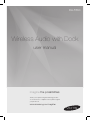 1
1
-
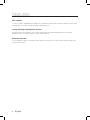 2
2
-
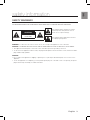 3
3
-
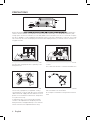 4
4
-
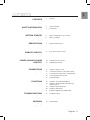 5
5
-
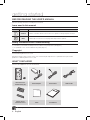 6
6
-
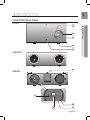 7
7
-
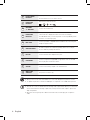 8
8
-
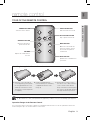 9
9
-
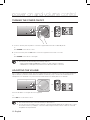 10
10
-
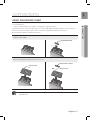 11
11
-
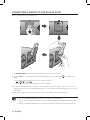 12
12
-
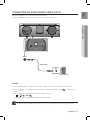 13
13
-
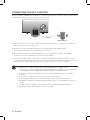 14
14
-
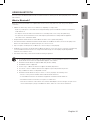 15
15
-
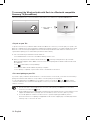 16
16
-
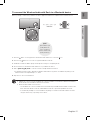 17
17
-
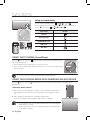 18
18
-
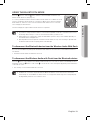 19
19
-
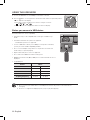 20
20
-
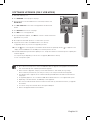 21
21
-
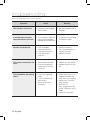 22
22
-
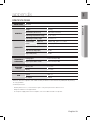 23
23
-
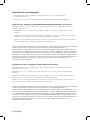 24
24
-
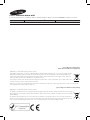 25
25
-
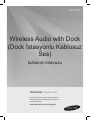 26
26
-
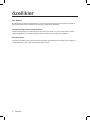 27
27
-
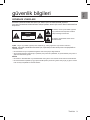 28
28
-
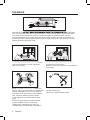 29
29
-
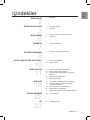 30
30
-
 31
31
-
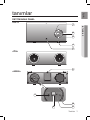 32
32
-
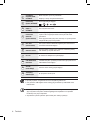 33
33
-
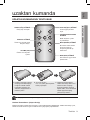 34
34
-
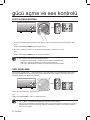 35
35
-
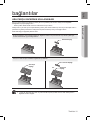 36
36
-
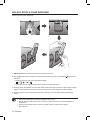 37
37
-
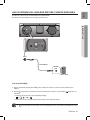 38
38
-
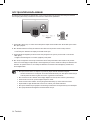 39
39
-
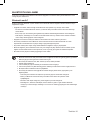 40
40
-
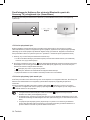 41
41
-
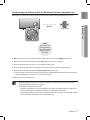 42
42
-
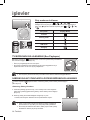 43
43
-
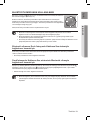 44
44
-
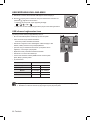 45
45
-
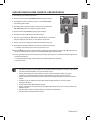 46
46
-
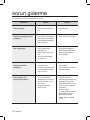 47
47
-
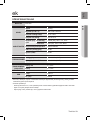 48
48
-
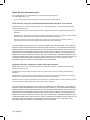 49
49
-
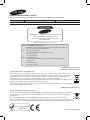 50
50
Samsung DA-F560 Kullanım kılavuzu
- Kategori
- Taşınabilir hoparlör
- Tip
- Kullanım kılavuzu
- Bu kılavuz aynı zamanda aşağıdakiler için de uygundur:
diğer dillerde
- English: Samsung DA-F560 User manual
İlgili makaleler
-
Samsung DA-E570 Kullanım kılavuzu
-
Samsung DA-F560 Kullanım kılavuzu
-
Samsung DA-E670 Kullanım kılavuzu
-
Samsung DA-E750 Kullanım kılavuzu
-
Samsung DA-F61 Kullanım kılavuzu
-
Samsung DA-E550 Kullanım kılavuzu
-
Samsung HW-J6001 Kullanım kılavuzu
-
Samsung HW-J6001 Kullanım kılavuzu
-
Samsung HW-J6001R Kullanım kılavuzu
-
Samsung HW-J250 Kullanım kılavuzu